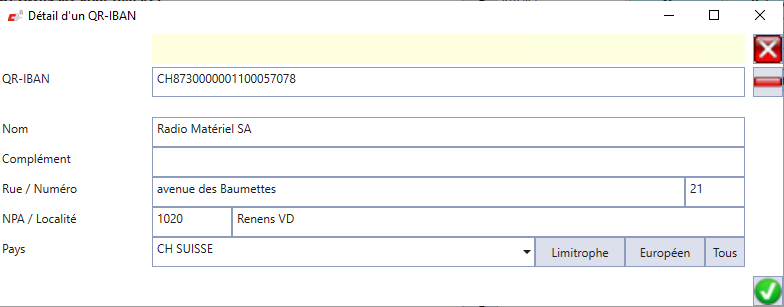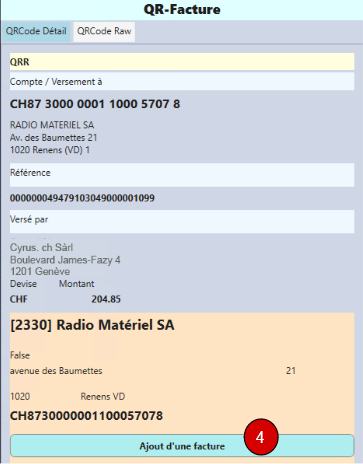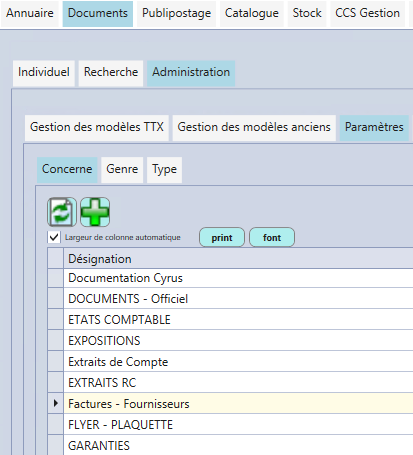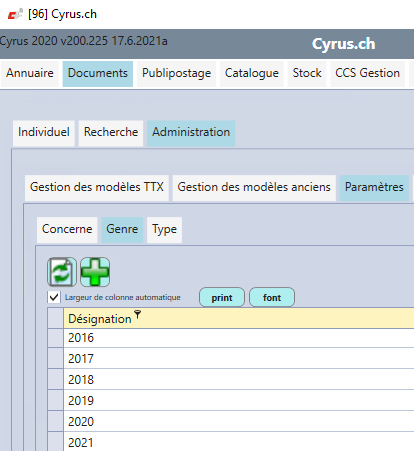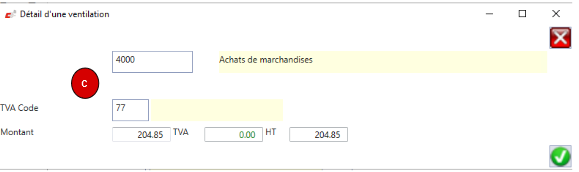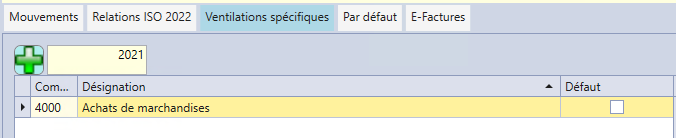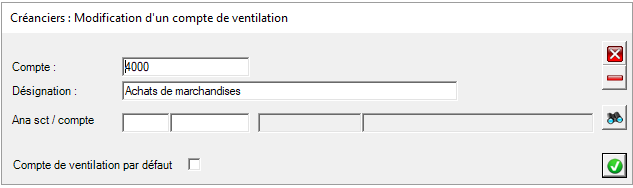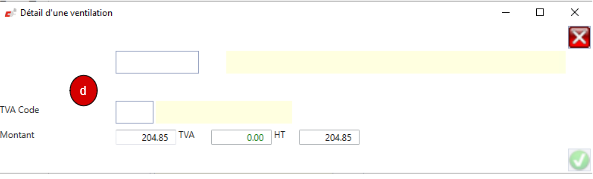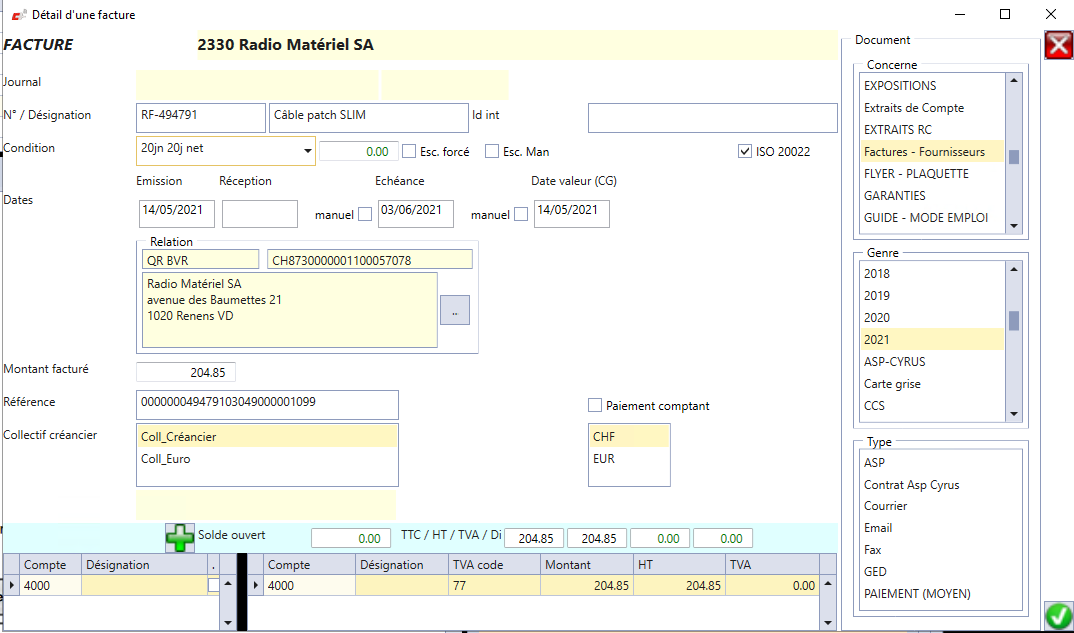La gestion de la saisie et le paiement des factures depuis le module des Créanciers requièrent
1) que le fournisseurs soit dûment enregistré dans le module annuaire
2) que les relations de paiements soient présentes dans le module des créanciers pour les factures BVR
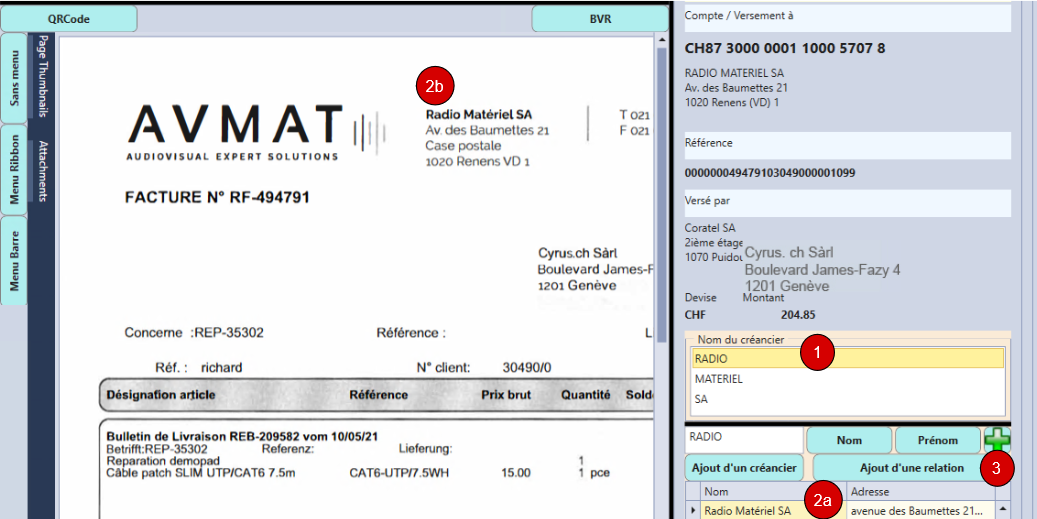
1) Sélectionner le créancier-fournisseur
2a) le nom du créancier présent dans le module Annuaire est présent
2b) l'adresse correspond
3) Cliquer sur le bouton < Ajout d'une relation >
|
Finaliser en cliquant sur l'icône < Validation > |
|
4) Cliquer sur le bouton < Ajout d'une facture >
Remarque : le bouton < Ajout d'une facture > |
4) Cliquer sur le bouton < Ajout d'une facture > pour obtenir l'affichage de la fenêtre < Détail d'une facture >
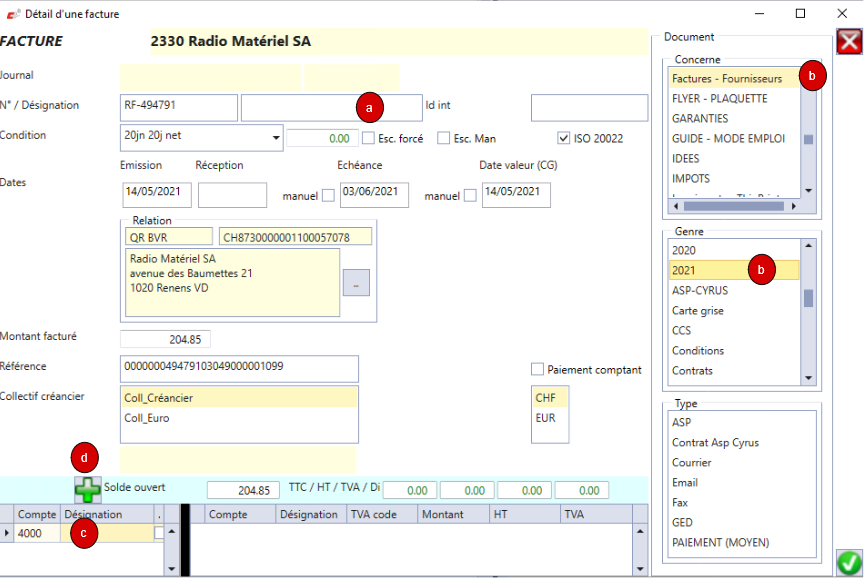
Les champs sont pré-saisis à l'exception de :
a) Champ de texte libre destiné aux détails liés à facture.
b) Les rubriques : Concerne et Genre sont des paramètres libres à définir dans le module Document
|
|
De cette manière les factures sont archivées et accessibles en tout temps par exercice comptable. Elle sont visibles directement dans les modules : |
c) Le compte de comptabilité générale 4000 est proposé par le système. En cliquant sur la ligne < Désignation > la fenêtre < Détail d'un ventilation > s'affiche.
Le code ainsi que le taux de TVA est lié au numéro de compte. Si nécessaire il est possible d'indiquer un autre code de TVA. Il est possible de paramétrer
plusieurs comptes de comptabilité générale
|
Il est recommandé d'indiquer les comptes de comptabilité générale par Créanciers et Fournisseurs.. Pour ce faire : Depuis le module des Créanciers, sélectionner le fournisseur. Cliquer sur les onglets > Individuel > Ventilations spécifiques :
|
Cliquer sur l'cône plus pour ajouter un ou des comptes. |
|
Pour modifier ou supprimer un compte double-cliquer sur la ligne concernée et procéder depuis la fenêtre affichée. |
Les codes de TVA se gèrent depuis le module de comptabilité générale. Ceux-ci doivent être spécifiés pour chaque compte.
d) en cliquant sur l'icône Plus, la fenêtre < Détail d'une ventilation > s'affiche et il est donc possible d'établir manuellement la saisie
|
|
|
Cliquer sur l'icône < Validation > afin de finaliser la saisie |